答案:通过安装ESLint、Prettier、Volar等插件并配置settings.json,可为React和Vue项目搭建高效开发环境,实现代码规范、自动格式化与智能提示。
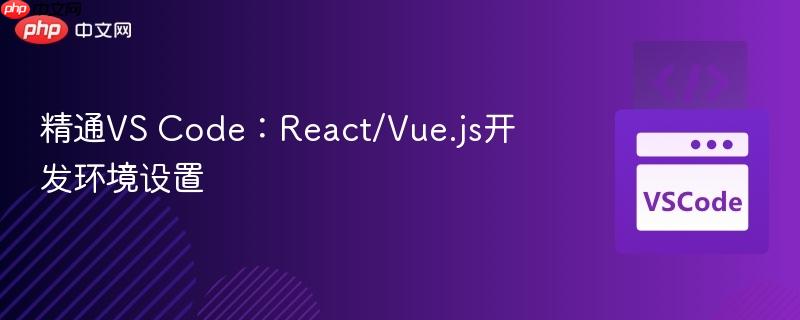
想在 VS Code 中高效开发 React 或 Vue.js 项目,光靠编辑器默认设置远远不够。你需要一套针对性的配置和插件组合,才能获得智能提示、语法高亮、错误检查和调试支持等完整体验。下面从插件安装、基础配置到框架适配一步步说明,帮你快速搭建专业级前端开发环境。
VS Code 的强大在于其生态。以下插件是 React 和 Vue 开发不可或缺的:
安装后无需额外操作,多数功能开箱即用。但要真正发挥威力,还需调整设置。
打开 VS Code 设置(Ctrl + ,),点击右上角的“打开设置 (JSON)”图标,编辑 settings.json 文件:
立即学习“前端免费学习笔记(深入)”;
{
"editor.defaultFormatter": "esbenp.prettier-vscode",
"editor.formatOnSave": true,
"editor.codeActionsOnSave": {
"source.fixAll.eslint": true
},
"eslint.validate": [
"javascript",
"javascriptreact",
"typescript",
"typescriptreact",
"vue"
],
"[vue]": {
"editor.defaultFormatter": "johnsoncodehk.volar"
},
"[javascript]": {
"editor.defaultFormatter": "esbenp.prettier-vscode"
},
"files.associations": {
"*.vue": "vue"
}
}
这个配置确保了保存时自动使用 Prettier 格式化,并通过 ESLint 修复常见问题。Vue 文件优先使用 Volar 处理,避免格式冲突。
创建 React 项目推荐使用 create-react-app 或 Vite:
npx create-react-app my-app --template typescript # 或 npm create vite@latest my-react-app -- --template react-ts
项目生成后,VS Code 会自动识别 .tsx 文件并启用 TypeScript 语言服务。确保已安装 ESLint 插件,并在项目根目录有 .eslintrc 配置文件。若使用 Husky + lint-staged,可进一步约束提交前代码质量。
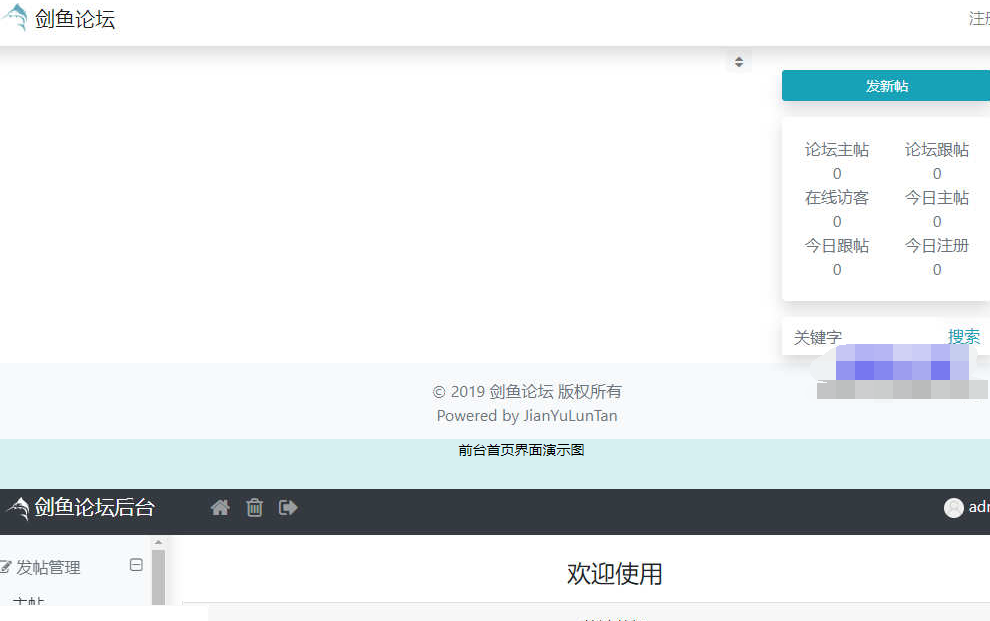
一款轻论坛系统,由鲶鱼CMS官方开发并发布,剑鱼系统有着轻便、快捷、稳定、易用的特点,系统针对论坛类网站的特点进行了专门的设计和制作,可适应在大数据量下保持高负载访问能力,系统访问速度在普通软硬件环境下处理单次请求可达到0.01秒级别,运行环境的软硬件配置高的情况下可达到0.00X秒。
 253
253

建议启用 “TypeScript: Go to Project Configuration” 查看 tsconfig.json 是否正确加载,避免类型提示失效。
Vue 3 项目建议使用 Vite 创建:
npm create vite@latest my-vue-app -- --template vue-ts
项目初始化完成后,确认 VS Code 已启用 Volar 而非 Vetur。可在命令面板执行 “Developer: Show Running Extensions” 检查。
Volar 提供了更精准的模板语法提示、<script setup> 支持以及组件属性自动补全。如果使用 TypeScript,确保 tsconfig.json 中包含 Vue 类型:
{
"compilerOptions": {
"types": ["vite/client", "vue/macros"]
}
}
这样就能在 .vue 文件中获得完整的类型推断。
基本上就这些。一套合理的 VS Code 配置能让你专注逻辑实现,而不是被低级错误打断。插件选对、设置清晰、项目初始化规范,开发流畅度自然提升。
以上就是精通VS Code:React/Vue.js开发环境设置的详细内容,更多请关注php中文网其它相关文章!

每个人都需要一台速度更快、更稳定的 PC。随着时间的推移,垃圾文件、旧注册表数据和不必要的后台进程会占用资源并降低性能。幸运的是,许多工具可以让 Windows 保持平稳运行。

Copyright 2014-2025 https://www.php.cn/ All Rights Reserved | php.cn | 湘ICP备2023035733号